Nasıl Yapılır
YouTube’dan daha fazla yararlanın: 17 yararlı ipucu, püf noktası ve ince ayar

Bazı insanlar YouTube’dan önceki zamanı pek hatırlamıyor. Video sunucusu 2005 yılında kuruldu ve her geçen yıl platform daha da büyüdü. 2006 gibi erken bir tarihte, burada her gün yaklaşık 100 milyon klip izleniyordu. 2010 yılına gelindiğinde bu rakam günde iki milyarın üzerine çıktı. Bugün kullanıcılar her dakika yaklaşık 500 saatlik video materyali yüklüyor.
Gerçekten şaşılacak bir şey yok. Büyük ölçüde ücretsiz olan bu hizmet, neredeyse sonsuz eğlence, nasıl yapılır ve öğretici videolar, müzik ve çok daha fazlasını sunar. Elbette kullanıcıların kendileri de video yükleyip takipçi toplama ve bunlarla para kazanma şansına sahipler.
Ancak tutkulu kullanıcılar bile ideal bir yayın deneyimi için gereken tüm püf noktalarını çoğu zaman bilmezler. Bu tür ipuçlarını bu makalede bulabilirsiniz: YouTube’u PC’nizde, akıllı telefonunuzda, akıllı TV’nizde ve ortak bilgisayarınızda mükemmel şekilde nasıl kullanabilirsiniz.
Daha fazla okuma: YouTube’daki her reklamı engelliyorum ve bunu itiraf etmekten utanmıyorum
Genel YouTube ipuçları
Bu ayarlar ve püf noktaları, tüm cihazlarda daha iyi bir YouTube deneyimi vaat ediyor.
YouTube videolarından GIF’ler oluşturun
Dökümhane
Yalnızca birkaç tıklamayla veya kaydırma hareketiyle bir YouTube videosundan kompakt bir GIF oluşturabileceğinizi biliyor muydunuz? Hatta ücretsizdir: makeagif.com adresindeki GIF oluşturucuyu ziyaret edin ve YouTube bağlantısını ilgili videoya ekleyin. Daha sonra istediğiniz çıktı kalitesini belirleyebilir (ücretsiz kullanım için maksimum ortam), GIF uzunluğunu belirleyebilir ve oynatma hızını ayarlayabilirsiniz.
Not: Ücretsiz kullanıcılar filigranlara ve daha düşük çözünürlüğe tolerans göstermelidir.
Karanlık modu kullan
Büyük etkisi olan küçük bir ortam. Karanlık mod, YouTube’u yalnızca akşamın geç saatlerinde değil, daha keyifli hale getirir. Özellikle uygulamayı uzun süre kullanırken karanlık moda geçmek, göz yorgunluğunu azalttığı ve pil gücünden tasarruf sağladığı için oldukça keyifli ve kullanışlı.
PC’de profil resmimize ve ardından “Ekran”a tıklıyoruz. Burada artık koyu tasarımı seçebilirsiniz. Karanlık mod aynı zamanda resmi YouTube uygulamasında da mevcuttur (Ayarlar->Genel->Ekran).
Değişken oynatma hızı
Oynatma seçeneklerinde (dişli simgesi), YouTube videolarının oynatma hızını kademeli olarak ayarlayabilirsiniz. Bu, kliplerin iki kat daha hızlı veya dört kata kadar daha yavaş oynatılmasına olanak tanır. Bir YouTuber videolarında asıl noktaya gelmek istemiyorsa veya bir eğitimin bir adımını ayrıntılı olarak izlemek istiyorsanız bu çok kullanışlıdır.
Altyazıları göster
Eğer daha önce Güney Amerika’dan bir video ya da bir Seitenbacher reklamı izlediyseniz, sorunu anlayacaksınız. Bazen tek kelimeyi anlayamıyorsun. Ancak bu tür dil engellerinin çözümünü bulmak kolaydır; birçok YouTube videosunda altyazıları etkinleştirmeniz yeterlidir. Bunun için düğme, örneğin tarayıcıyı kullanırken doğrudan videonun altındaki küçük dişli çarkın yanında bulunabilir.
Akıllı telefonunuzda veya tabletinizde YouTube ile daha fazla eğlence
Bu püf noktaları ve ipuçları, YouTube’u mobil cihazlarda daha da eğlenceli hale getiriyor.
YouTube videolarını mobil cihazınızda (Android veya iOS ile) arka planda oynatın
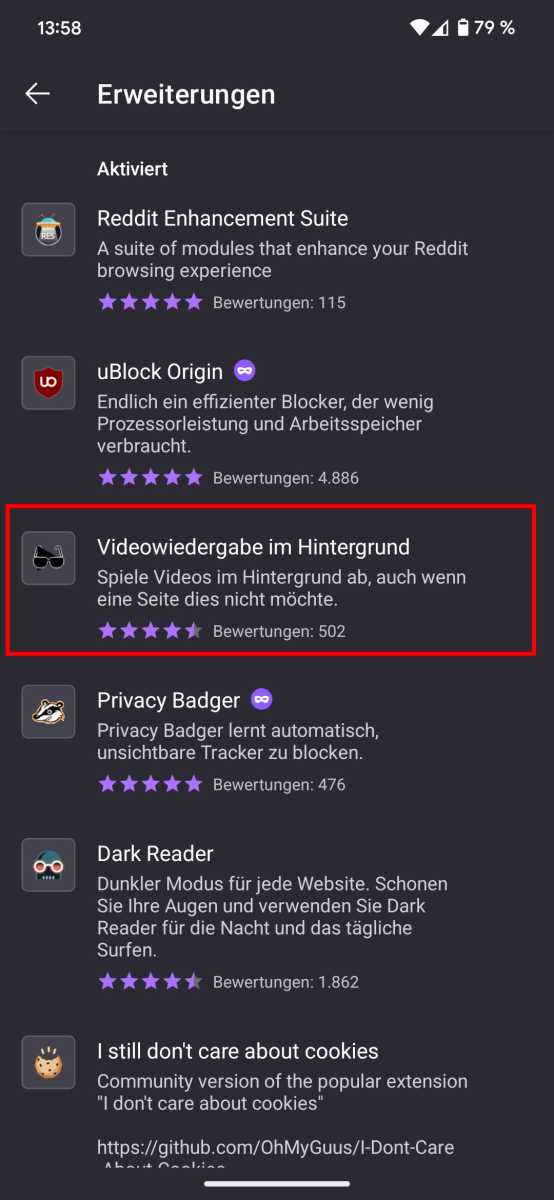
Dökümhane
YouTube’da gerçekten can sıkıcı olabilecek küçük bir kısıtlama var. Akıllı telefonunuzda yalnızca ses parçasıyla (müzik veya radyo çalma gibi) ilgilendiğiniz videoları izliyorsanız, ekranı her zaman etkin tutmanız ve videoyu ön planda oynatmanız gerekir. Başka bir sekmeye geçtiğinizde veya ekranı devre dışı bıraktığınızda oynatma da duruyor; bu da oldukça sinir bozucu.
Android için geçici çözüm: Firefox mobil tarayıcısı (Android | iOS) için ücretsiz bir eklenti mevcuttur: “Arka planda video oynatma.” Bunu tarayıcı menüsünde (üç nokta) ve ardından “Uzantılar” altında bulabilirsiniz (resme bakın).
Ayrıca iPhone’da da çalışır: Öncelikle tarayıcıda videoyu başlatın ve ardından ayarlarda web sitesinin masaüstü sürümüne geçin. (Bu adımı iPad’de atlayabilirsiniz). Şimdi iPhone’un ana sayfa düğmesini kullanarak web sitesinden çıkın ve her zamanki kaydırma hareketini (sağ üst köşe) kullanarak hızlı ayarları açın. Burada artık oynat düğmesini kullanarak videoyu yeniden başlatabilirsiniz; video arka planda oynatılacak ve ekran kapalı olsa bile sesi normal şekilde duyabileceksiniz.
Bilgisayarınızda daha iyi YouTube için ipuçları ve püf noktaları
MP3 indirme, klavye kısayolları veya çalma listelerini birlikte düzenleme. Bilgisayarınızda YouTube’a göz atmayı seviyorsanız şu pratik püf noktalarını bilmelisiniz:
YouTube müziğini indirin ve yerel olarak MP3 olarak kaydedin
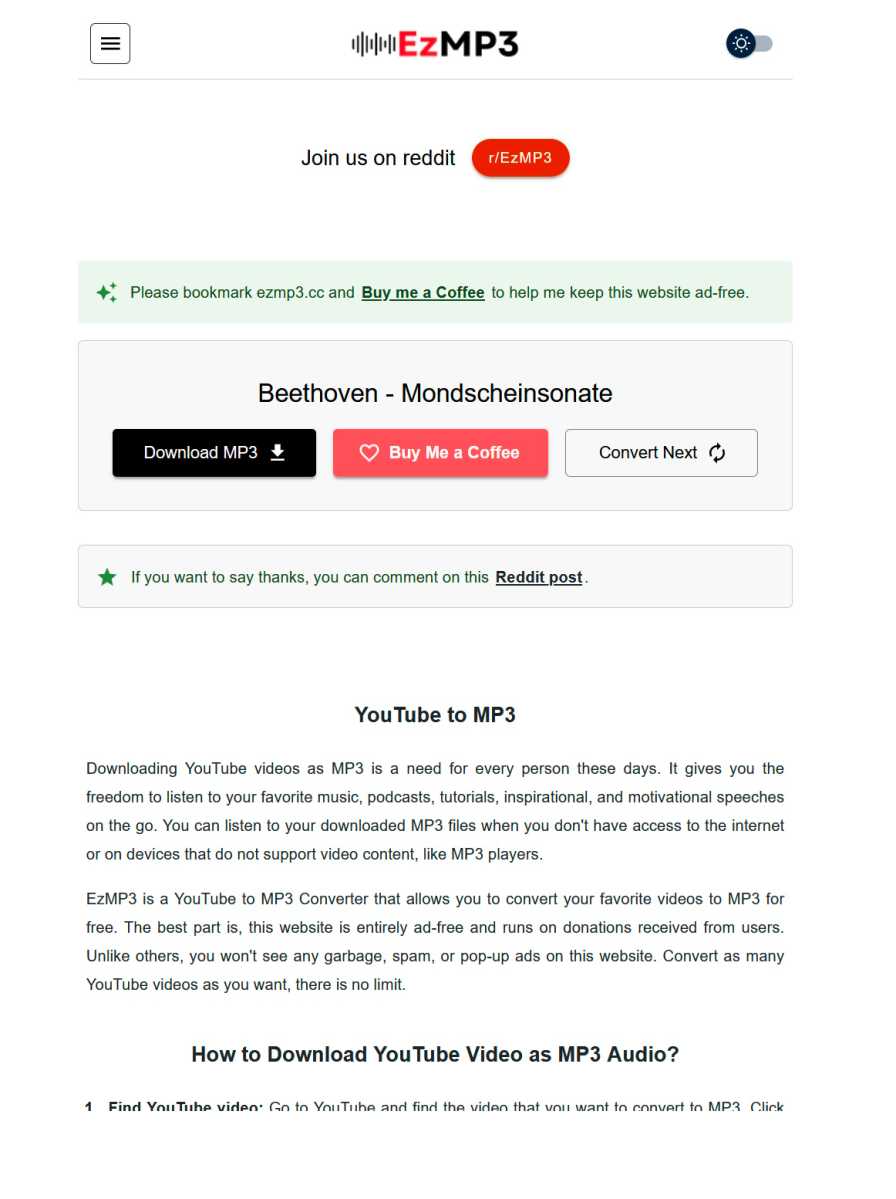
Dökümhane
Klasik video sunucusu, YouTube Müzik’in ötesinde, ses taşıyıcısının icadından bu yana neredeyse her on yılda bir, tüm türlerden bol miktarda müzik sunuyor. Her ne kadar YouTube’un kendisi bundan pek hoşlanmasa da, bu tür parçaları çeşitli web servisleriyle çok kısa sürede dönüştürebilir ve bunları yerel olarak MP3 olarak kaydedebilirsiniz. Bunu örneğin burada yapabilirsiniz.
Klavye kısayollarını kullanma
YouTube videoları için daha rahat kullanım vaat eden ve özellikle sık izleyenler için çok fazla zaman kazandırabilen birçok pratik klavye kısayolu bulunmaktadır. Not: Kısayollar işe yaramazsa videoya bir kez tıklayın (bu, oynatıcıyı tekrar odak noktasına getirecektir).
| Kısayollar | Kısayol işlevi |
|---|---|
| Boşluk çubuğu | Oynat / Duraklat |
| k | Oynat / Duraklat |
| M | Videonun sesini kapat |
| sol/sağ ok tuşu | 5 saniye hızlı ileri veya geri sarma |
| Yukarı/aşağı ok tuşu | Sesi artırma veya azaltma (her biri %5) |
| J | 10 saniye geri sar |
| ben | 10 saniye hızlı ileri sar |
| . | Bir sonraki kareye kadar duraklatılmış videoyla |
| , | Video duraklatıldığında önceki kareye |
| Shift tuşu. | Oynatmayı hızlandırın |
| Shift tuşu (Shift) , | Oynatmayı yavaşlat |
| 1’den 9’a kadar sayılar | Videonun %10 ila %90’ına atlayın |
| 0 numara | Başa atla |
| F | Tam ekran modu |
| C | Altyazıları seçin (varsa) |
| Shift tuşu (Shift) n | Sonraki video |
| Shift tuşu p | Önceki video |
| POS1 anahtarı | Videonun başına git |
| BİTİR tuşu | Videonun sonuna atla |
Bir videonun tam oynatma konumuna bağlantı
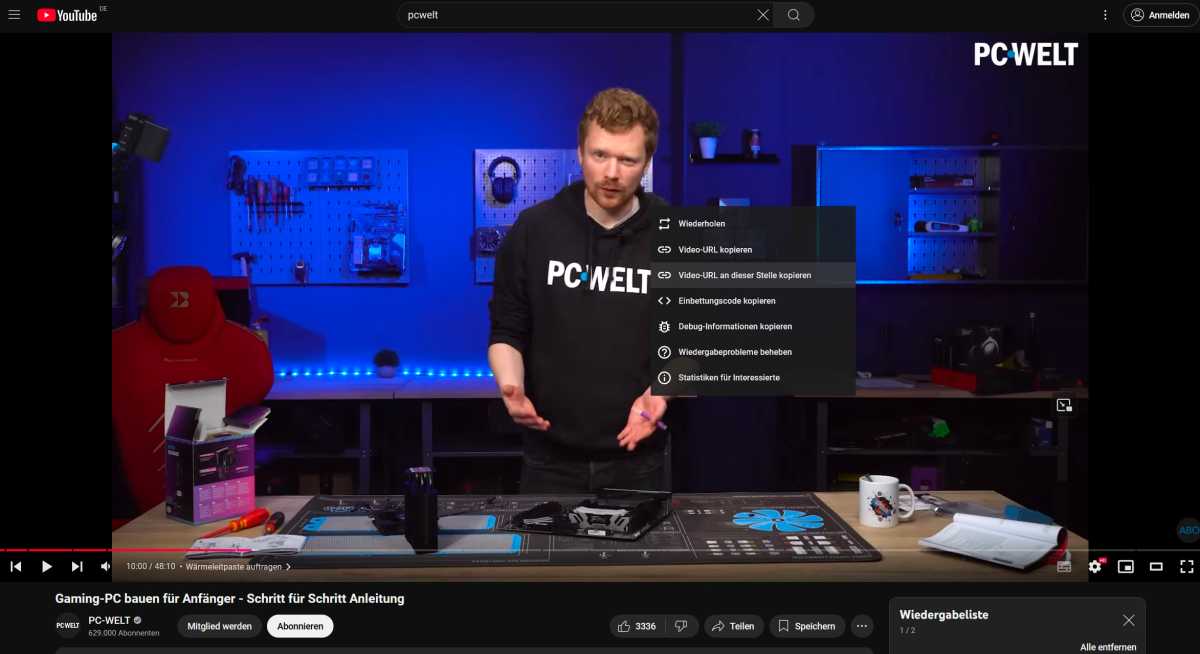
Dökümhane
Bir arkadaşınıza YouTube videosunda komik bir an göstermek istiyorsunuz ancak klip 15 dakika mı sürüyor? Sorun değil. Geçerli oynatmanın tam konumuna kolayca bir bağlantı oluşturabilirsiniz. Bunu yapmak için, bağlanmak istediğiniz noktaya geri sarmanız ve videoya sağ tıklamanız yeterlidir.
Ardından küçük pencerede “Bu noktada video URL’sini kopyala” seçeneğini tıklayın. Bağlantı daha sonra panoya kopyalanacaktır ve istediğiniz zaman sağ tıklayıp yapıştırarak veya CTRL V tuşuna basılarak eklenebilir.
Arkadaşlarınızla birlikte çalma listelerini düzenleyin
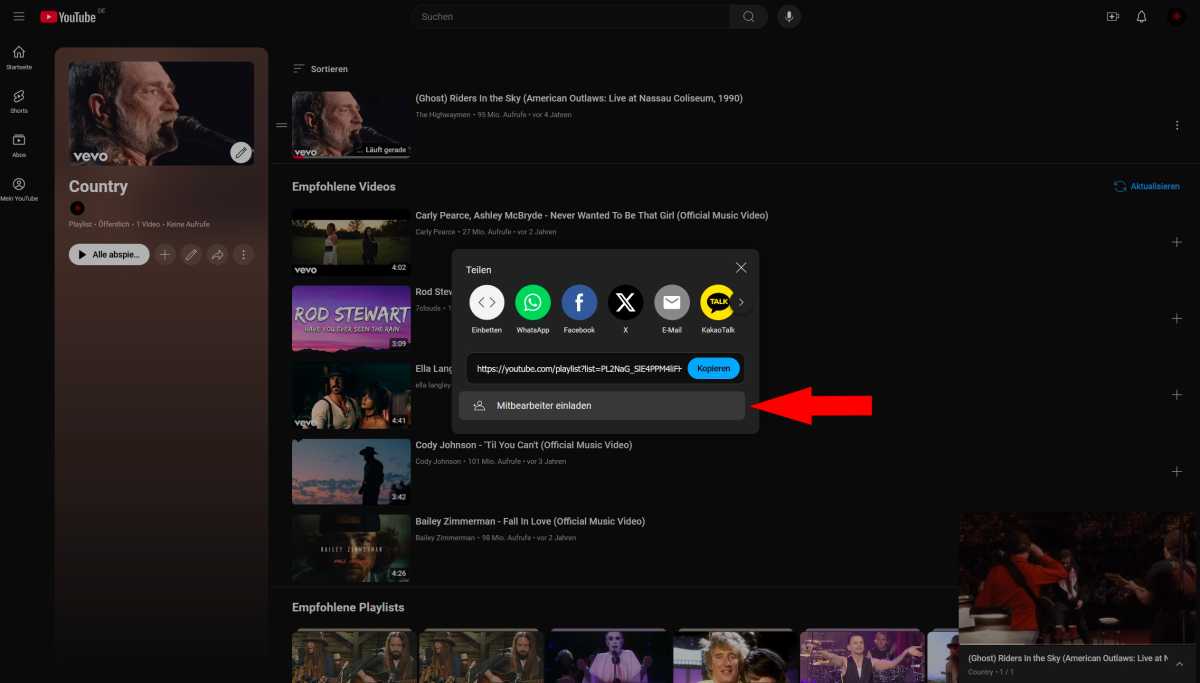
Dökümhane
Arkadaşlarınızın veya tanıdıklarınızın YouTube oynatma listelerinizde ortak çalışmasına izin vermek istiyorsanız bu bir sorun değildir. Öncelikle düzenlemek için paylaşmak istediğiniz oynatma listesini açın. Not: Liste henüz herkese açık değilse, yine de bunu seçmeniz/ayarlamanız gerekir.
Artık Paylaş düğmesini kullanarak “Çalışanları davet et” işlevini seçebilir ve daha sonra kişilere iletebileceğiniz bir bağlantı oluşturabilirsiniz. Pencerede “Birlikte düzenle” ve “Yeni ortak çalışanlara izin ver” işlevlerinin etkinleştirildiğinden emin olun.
Chrome veya Edge ile reklamları 16 kat daha hızlı oynatın
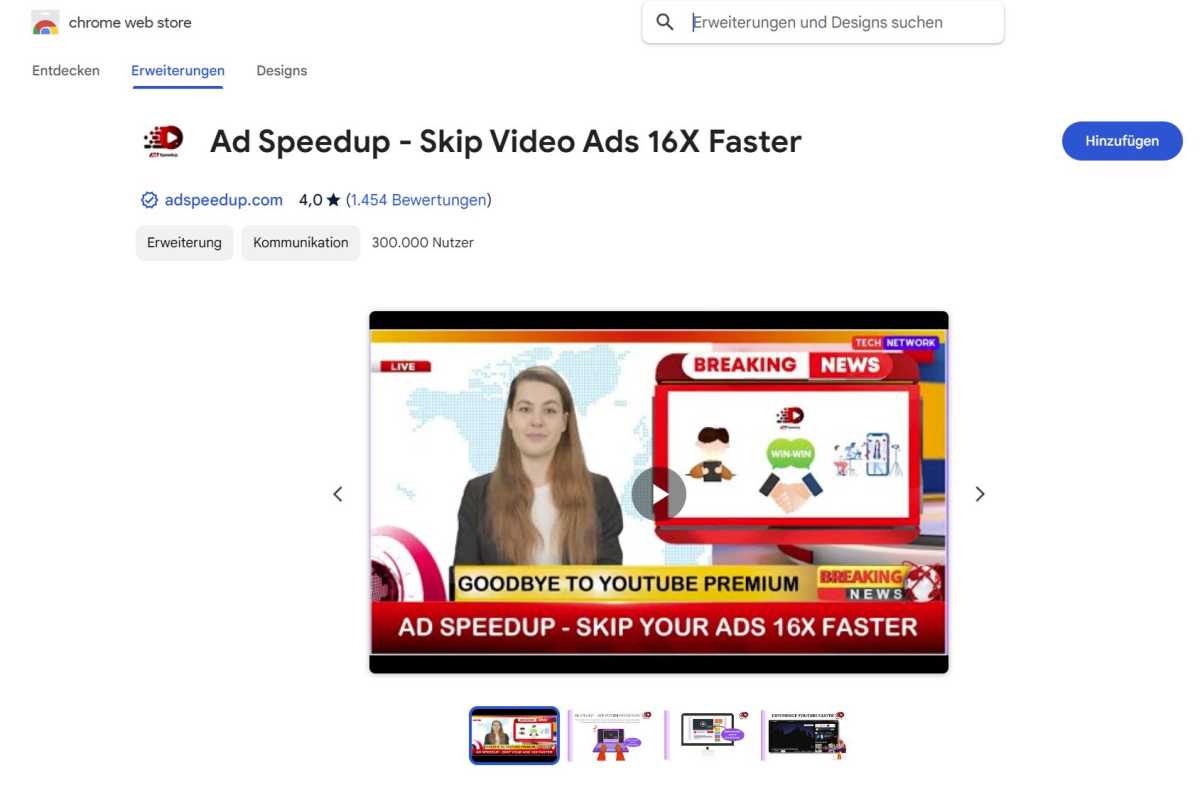
Dökümhane
Bazen YouTube’daki reklamlardan rahatsız oluyorsanız şunu anlayabiliriz: Sağlayıcı düzenli olarak önümüze, videonun önüne ve çoğu zaman ortasına izinsiz giren reklamlar yerleştirir. Buna YouTube’un reklam engelleyicilere yönelik giderek katılaşan yaklaşımı da ekleniyor.
Çözüm (en azından Chrome kullanıcıları için) “Reklam Hızlandırma – Video Reklamları 16 Kat Daha Hızlı Atla” olarak adlandırılıyor ve Chrome ve Edge için ücretsiz bir uzantı olarak sunuluyor. Reklam dizilerini otomatik olarak 16 kat hızla oynatır ve çok kısa sürede atlar.
Akıllı TV’niz için faydalı YouTube ipuçları
Doğal olarak YouTube, TV’de gerçekten kendine geliyor. Geniş ekran tüm ayrıntılar için alan sunar ve kanepeye gömülüp izlerken rahatlayabilirsiniz. Bu ipuçları, Smart TV’nizdeki video hizmetini daha da eğlenceli hale getirecek.
Altyazıları göster veya gizle
Smart TV’nizde YouTube altyazılarını nasıl göstereceğinizi veya gizleyeceğinizi bilmiyorsanız, bu oldukça can sıkıcı olabilir. Neyse ki fonksiyona erişim oldukça kolay: Öncelikle videoyu duraklatıp TV uzaktan kumandasındaki yukarı tuşuna basıyoruz. Burada artık ayarları seçiyoruz (genellikle en sağda; dişli sembolü). Bir sonraki pencerede, eğer varsa altyazıları artık seçebiliriz.
Oynatma sorunları durumunda: Bir Ethernet kablosu kullanın
Bu yalnızca YouTube için bir ipucu değil, aynı zamanda akış kesintili olduğunda veya kliplerin yüklenmesi yavaş olduğunda ortaya çıkan sorunlara yararlı bir çözümdür (ve aynı zamanda Netflix ve benzeri sorunlarda da yardımcı olur). Akıllı TV’nizi Wi-Fi aracılığıyla internete bağlarsanız, bazen yönlendiriciye olan mesafeye bağlı olarak bağlantı sorunları veya yavaş veri aktarımı ile uğraşmak zorunda kalırsınız.
Çözüm? Yönlendiriciden Smart TV’ye bir Ethernet kablosu döşeyin, ardından tam bant genişliği ve bulutsuz video keyfi burada mevcut olacaktır.
YouTube Premium ile reklamlardan kaçının
Google, Smart TV uygulamasıyla reklam engelleyicileri yüklememizi tam olarak kolaylaştırmıyor; sonuçta bu, ücretsiz hizmetin iş modeliyle çelişiyor. Bunun çaresi YouTube Premium’a geçmektir. Bu şu anda aylık 13,99 ABD dolarıdır (bireyler için), tüm reklamları devre dışı bırakır ve karmaşık olmayan arka planda oynatmaya ve çevrimdışı müziğe olanak tanır.
Daha fazla seçenek: YouTube uygulaması yerine akıllı telefon aracılığıyla TV’ye akış yapın
Akıllı telefonunuzu kullanarak YouTube’u TV’nize aktarmanın birkaç avantajı vardır. Ayrıca yorumları görüntüleyebilir veya kendiniz gönderebilirsiniz (yalnızca akıllı telefonunuzda yazarak). Böyle bir akışın nasıl kurulacağını buradan okuyabilirsiniz.
Aileler için: Ebeveyn kontrolünü etkinleştirin
Çocukların TV’de YouTube’daki uygunsuz içeriği izlemesini önlemek için (bunlardan çok sayıda vardır), bu tür içerikleri doğrudan uygulamada filtreleyebilirsiniz. Bunu yapmak için öncelikle akıllı TV’de uygulama ayarlarına gidin, “Kısıtlı mod” girişini arayın ve işlevi etkinleştirin. Çocuklar için uygun olmayan içeriğin çoğuna artık TV aracılığıyla erişilemeyecektir.
Bu makale ilk olarak kardeş yayınımızda yayınlanmıştır. PC-WELT Almancadan tercüme edilip yerelleştirildi.
